[4 módon] Hogyan gyári alaphelyzetbe állíthatja az iPadet iCloud jelszó nélkül
Ha vannak helyzetek, amelyek gyárat igényelnekaz iPad újraindítása, rengeteg lehetőség van előtted. De gondoltál már arra, hogy hogyan végezze el a gyári alaphelyzetbe állítást az iCloud jelszó nélkül. Legyen az iPad, ha több hibás jelszó kísérlet miatt, vagy valamilyen szoftverhiba miatt zárolt az iPad, az iOS-frissítés sikertelenül kényszerítette iPad-et. Abban az esetben, ha nem biztos benne, és vajon vajon milyen módszert választott az iPad biztonságos gyári alaphelyzetbe állítására, megkaptuk a hátadat.
A cikk segítségével a legjobb lehetőségeket kínáljuk Önnek gyári alaphelyzetbe állítja az iPad-t iCloud jelszó nélkül.
- 1. rész: Gyári alaphelyzetbe állítás iPad nélkül iCloud jelszóval, amikor az iPad nyitva van
- Part2: Hogyan kell gyári alaphelyzetbe állítani az iPad-et, amikor az eszköz zárolva van / letiltva
1. rész: Gyári alaphelyzetbe állítás iPad nélkül iCloud jelszóval, amikor az iPad nyitva van
- Gyári alaphelyzetbe állítja az iPad-et a Beállítások panelen
- Gyári alaphelyzetbe állítás az iTunes alkalmazással
Gyári alaphelyzetbe állítja az iPad-et a Beállítások panelen
Az első módszer az iPad gyári alaphelyzetbe állításáhozAz iCloud jelszó a "Beállítások" panelt használja. Ezt közvetlenül az iPad-en végezheti, gond nélkül. Győződjön meg arról, hogy a készülék gyári alaphelyzetbe állítása előtt mentett egy biztonsági másolatot. Itt van a folyamat:
1. Az iPadon érintse meg a "Beállítások" elemet, majd nyissa meg az "Általános" gombot, majd a "Visszaállítás" gombot.
2. Most kattintson az "Összes tartalom törlése és a beállítások" gombra a gyári beállítások visszaállításához.
3. A biztonsági mentés állapotától függően válassza a "Biztonsági mentés, majd törlés" vagy "Törlés most" lehetőséget. Most kattintson az "Eszköz törlése" gombra, majd erősítse meg a "Törlés" gombot.
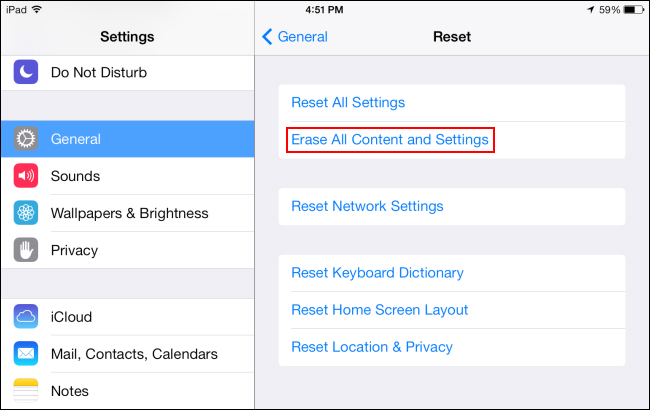
4. Az Apple logóval együtt fehér képernyő jelenik meg az előrehaladási sáv mellett.
5. Amint az adatok megtisztulnak, az iPad újraindul, és új eszközként kell beállítania.
Gyári alaphelyzetbe állítás az iTunes alkalmazással
Nos, a fenti módszerre szükség lehetiCloud jelszó, ha az iPad zárolva van. Ebben az esetben azonban az iCloud jelszó nélkül is visszaállíthatja az iPad-et az adott forgatókönyvben. Az iTunes hatékony módszer az iPad visszaállítására. Itt jön az útmutató.
1. Indítsa el az iTunes programot, és kap egy USB-kábelt az iPad és a számítógép csatlakoztatásához. Írja be az iPad jelszót, ha kéri, hogy bízzon a számítógépben.
2. Most érintse meg az iPad ikonját az iTunes alkalmazásban, majd nyomja meg az "Összefoglalás" lapot. Nyomja meg az "iPad visszaállítása" gombot.
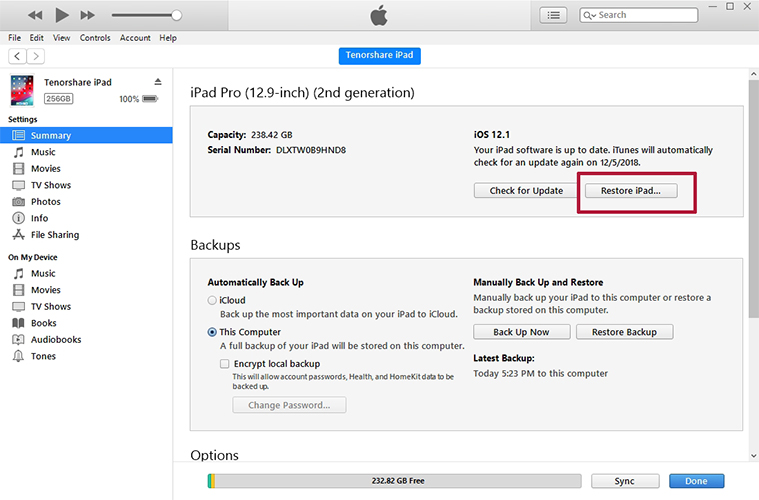
Jegyzet: Abban az esetben, ha biztonsági másolatot készített az iPadről, hagyja figyelmen kívül a kérést, és érintse meg a "Don" t Back Up "-t.
Part2: Hogyan kell gyári alaphelyzetbe állítani az iPad-et, amikor az eszköz zárolva van / letiltva
- Harmadik fél eszközének használata a gyári alaphelyzetbe állításhoz iCloud jelszó nélkül
- Gyári visszaállítás Zárolt iPad helyreállítási móddal
Harmadik fél eszközének használata a gyári alaphelyzetbe állításhoz iCloud jelszó nélkül
Jól. Miután elvégeztük az iPad iCloud jelszó nélküli gyári beállításának különböző módjait, akkor még mindig találkozol a legjobbakkal. Tenorshare 4uKey előfordul, hogy eddig a leghatékonyabb megoldás, amely egyszerűen gyárilag visszaállíthatja iPad vagy bármely más iOS eszközt.
Könnyedén kinyitható és gyári alaphelyzetbe állíthatóiPad, mivel a szoftver megkerülheti az eszközön bármilyen típusú jelszót vagy jelszót. Az arcazonosító, az érintőképernyő azonosítója, vagy az Apple 4–6 számjegyű jelszava könnyen átkerülhető az iPad gyári alaphelyzetbe állításakor, mivel a 4uKey csodát fog vele dolgozni. Akár Windows-, akár Mac-rendszert használ, az eszköz zökkenőmentesen fut mindkét operációs rendszeren. A legújabb iOS eszközök kompatibilisek ezzel a szoftverrel, és a legújabb iOS verziókkal is használható. Tenorshare 4uKey útmutató a gyári alaphelyzetbe állításhoz az alábbi módon.
1. lépés: A Tenorshare 4uKey telepítése a számítógépre, majd futtatása. Csatlakoztassa az iPad-ot villámkábellel, majd érintse meg a "Start" gombot.

2. lépés: Nyomja meg a "Download" gombot a későbbiekben, miközben lehetővé teszi, hogy a legújabb iOS letöltésre kerüljön az iPad-en.
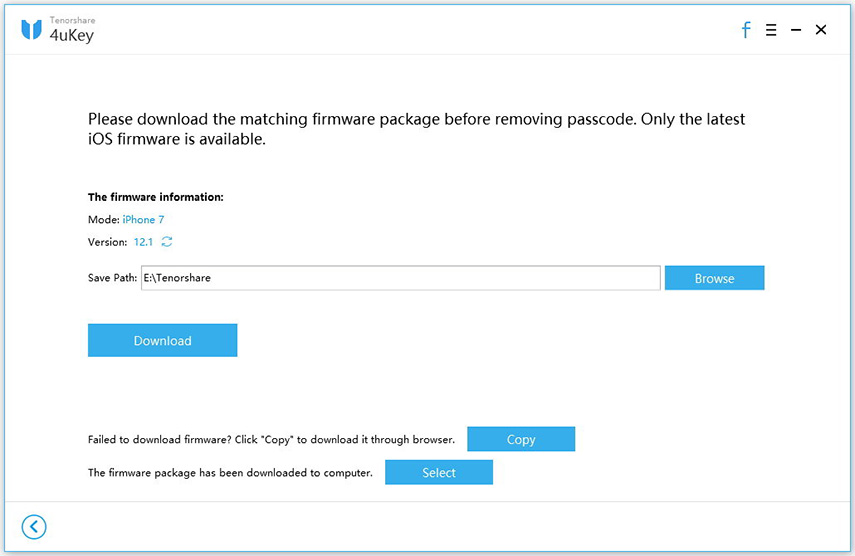
3. lépés: Meg kell nyomnia a "Start Unlock" gombot, és el kell távolítania a jelszót. A folyamat befejezése egy ideig tart.

4. lépés: Most az iPad gyári alaphelyzetbe állításra került és Önszükség lesz az iPad új eszközként történő beállítására. Használja az iTunes és az iCloud biztonsági másolatát az adatok visszaállításához, majd konfigurálja az iPad új hozzáférési kódjait az igényétől függően.

Gyári visszaállítás Zárolt iPad helyreállítási móddal
Ha valamilyen oknál fogva nem szinkronizálta az iPadet az iTunes használatával, az iCloud jelszó nélküli iPad gyári alaphelyzetbe állításához használhatja a "Helyreállítási módot".
1. Az iTunes elindítása után csatlakoztassa az iPad-et a számítógéphez.
2. Az iPad helyreállításához "helyreállítási módban" kényszeríteni kell az újraindítást ugyanabban az üzemmódban. Nyomja meg egyszerre az "Alvó / Ébresztés" és a "Kezdőlap" gombokat, amíg meg nem jelenik a képernyőn megjelenő "Csatlakozás az iTuneshoz" szöveg.

3. Kattintson az "Ok" gombra az üzenet fölött, amely szerint az "iTunes felismert iPad helyreállítási módban", majd ezt követően a "Visszaállítás" opciót. Ezután állítsa be az iPad-et újra.

Következtetés
A fenti cikkből kiemelhető, hogyA Tenorshare 4ukey az iCloud jelszó használata nélkül a gyári alaphelyzetbe állítási lehetőség. Azt is támogatja, hogy gyári alaphelyzetbe állítsa az iPhone-t Apple azonosító nélkül. Ezzel az eszközzel nem csak gyári alaphelyzetbe állíthatja a készüléket, hanem feloldhatja az elfelejtett zárolt iPad jelszavát is.









